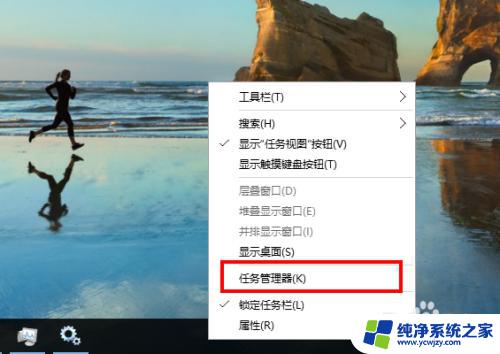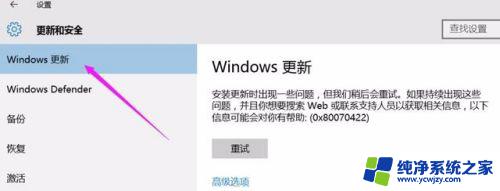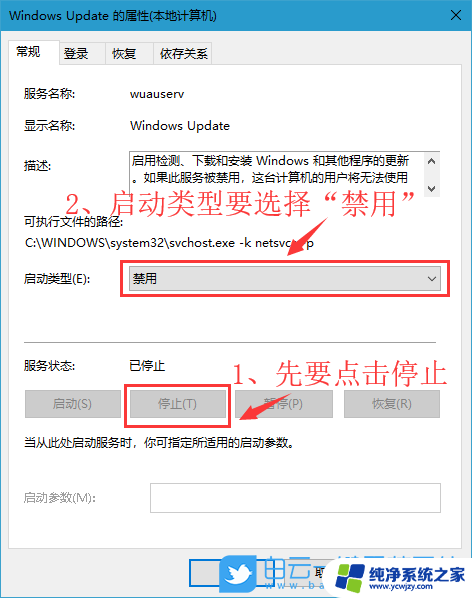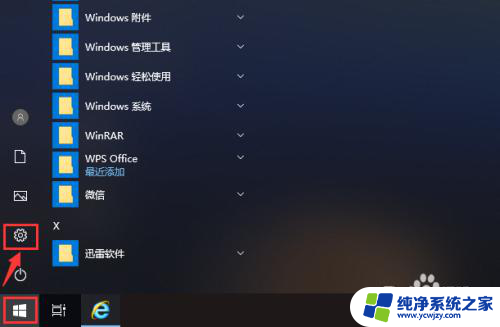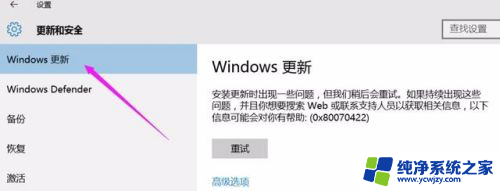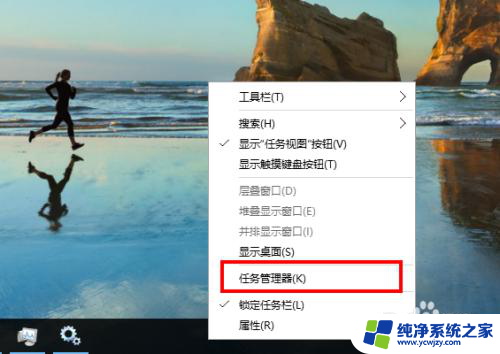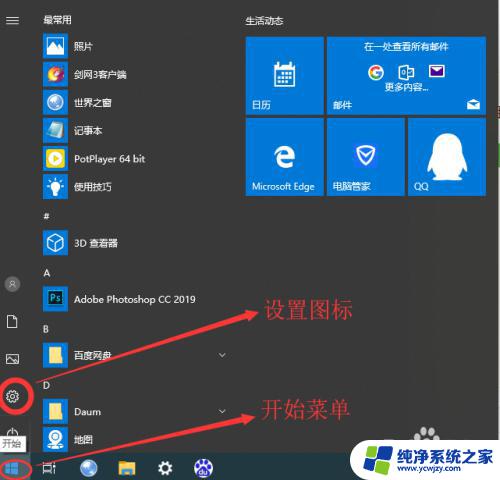怎样打开windows更新
想要保持系统安全稳定,打开Windows更新是至关重要的,在Win10中,自动更新是默认开启的,但有时候也会出现更新失败或关闭的情况。如果您想要手动打开Windows更新,可以通过设置中的更新和安全选项来进行操作。点击Windows更新然后选择检查更新,系统就会自动开始下载并安装最新的更新内容。通过及时更新系统,可以保证系统的安全性和稳定性,避免出现一些潜在的问题。
步骤如下:
1.鼠标放桌面任务栏上右键,然后左键选择“任务管理器”打开。
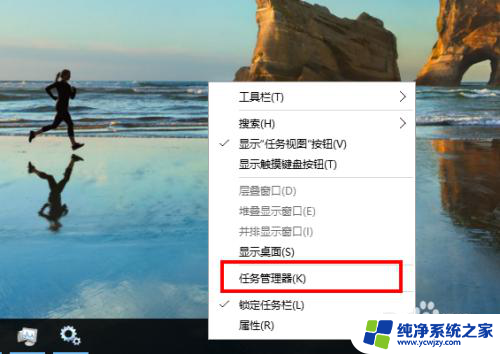
2.在任务管理器窗口主方选项中左键选择“服务”。
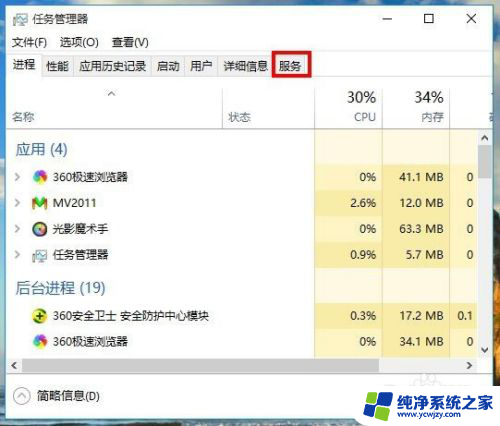
3.在任务管理器服务选项窗口下方左键选择“打开服务”。
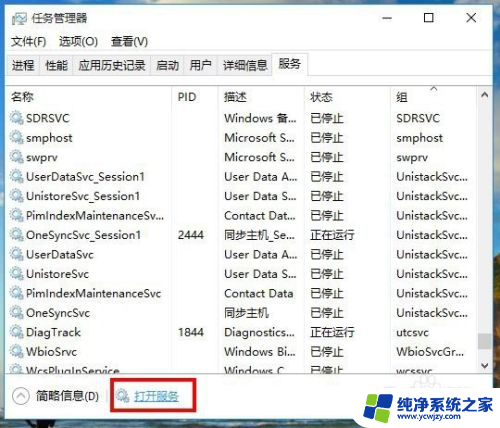
4.在新打开的服务窗口中拉动右侧的滑杆找到名为“Windows Update”的服务项,然后左键双击打开它的属性窗口。
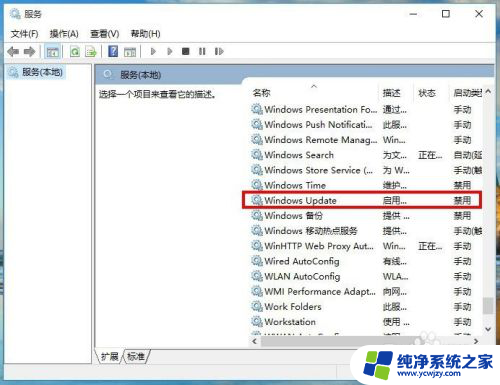
5.在Windows Update的属性窗口中,把启动类型从“禁用”改为“自动”。然后左键右下角的“应用”按钮。
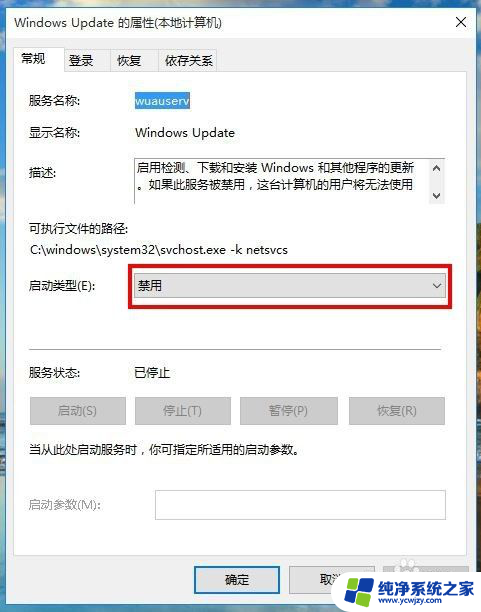
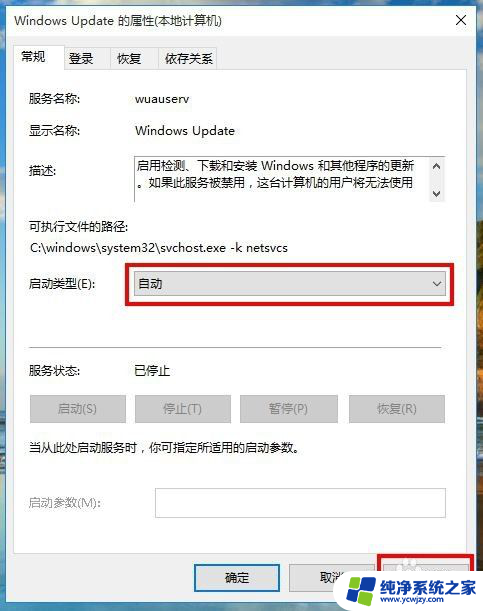
6.接着,在Windows Update的属性窗口中,左键服务状态下列选项的“启动”,待启动完毕后再左键窗口下方“确定”完成设置。
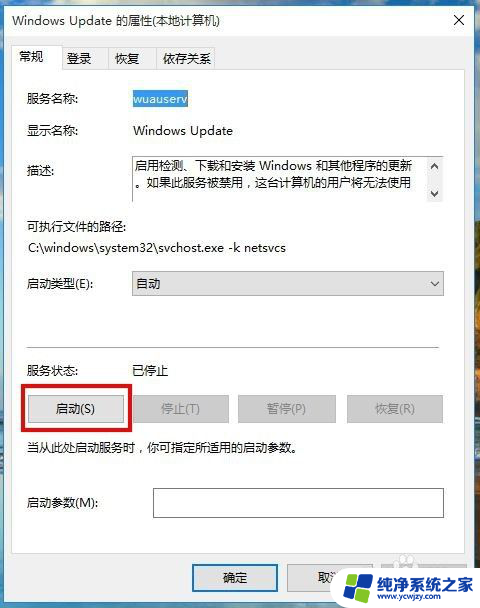
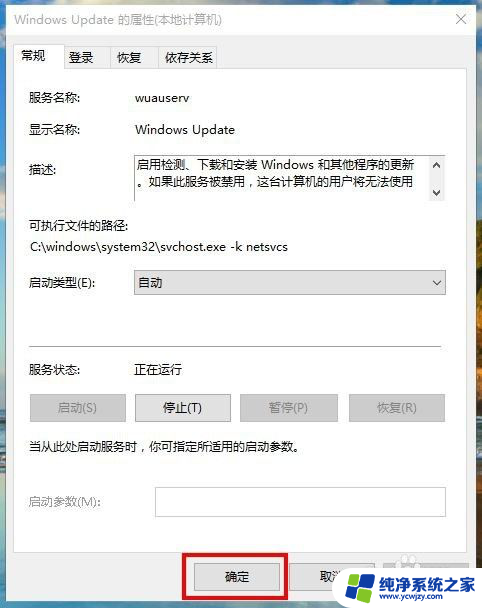
7.重启电脑后,win10系统就可以进行自动更新了。
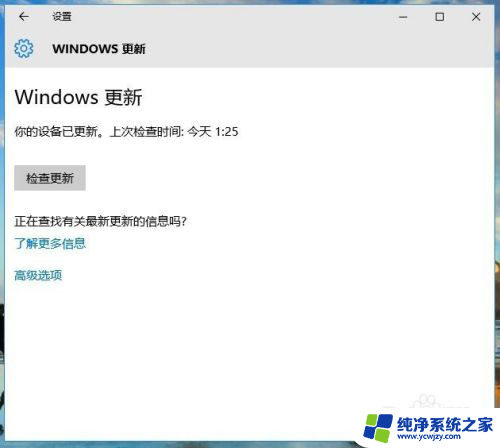
以上就是如何打开Windows更新的全部内容,如果您需要,可以根据以上步骤进行操作,希望对大家有所帮助。